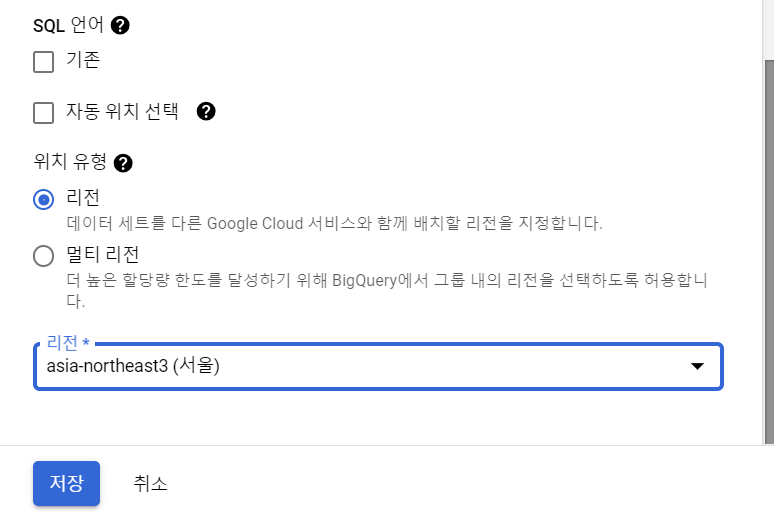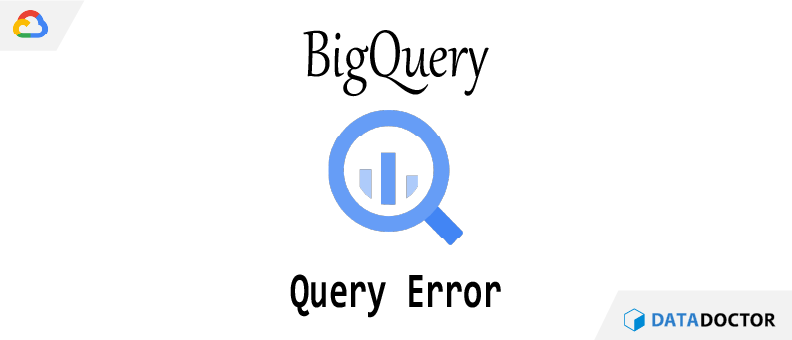빅쿼리(BigQuery)에서 쿼리를 실행할 때 발생하는 location 에러를 해결하는 방법을 알아본다.
개요
데이터 세트와 테이블을 준비하고 쿼리를 작성 후 실행했는데 다음과 같은 location 에러가 발생하는 경우가 있다.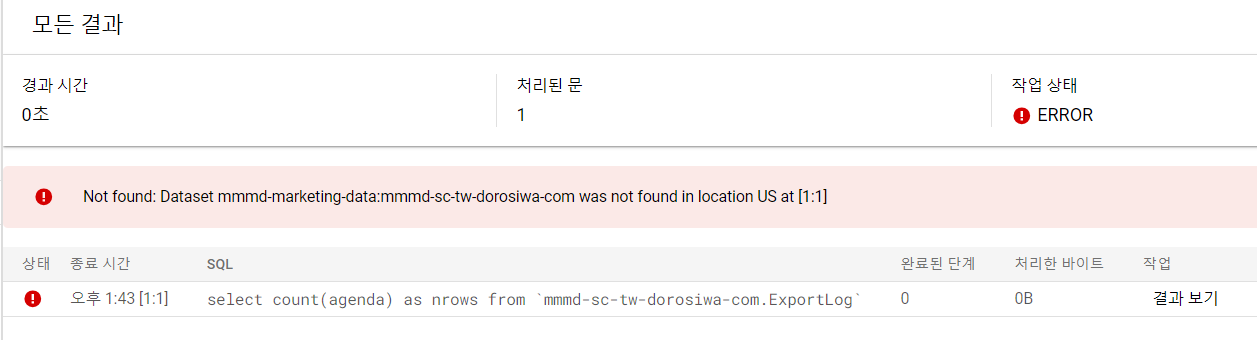
Not found: Dataset {Project ID}:{Dataset Name} was not found in location US at [1:1]
상기 에러는 데이터의 위치(location)와 쿼리 파일의 위치가 일치하지 않아서 발생하는 에러이다. 이와 관련한 해결 방법을 알아보자.
해결 방법
데이터 테이블 위치 확인
데이터 테이블은 생성 이후에 위치를 변경 할 수 없지만 확인은 가능하다. 테이블의 [세부정보] 탭에서 데이터 위치 항목의 값을 확인하면 된다. 다음 스크린샷의 경우 테이블 위치가 “asia-northeast3”이다. 즉, 서울에 위치하고 있는 것을 알 수 있다.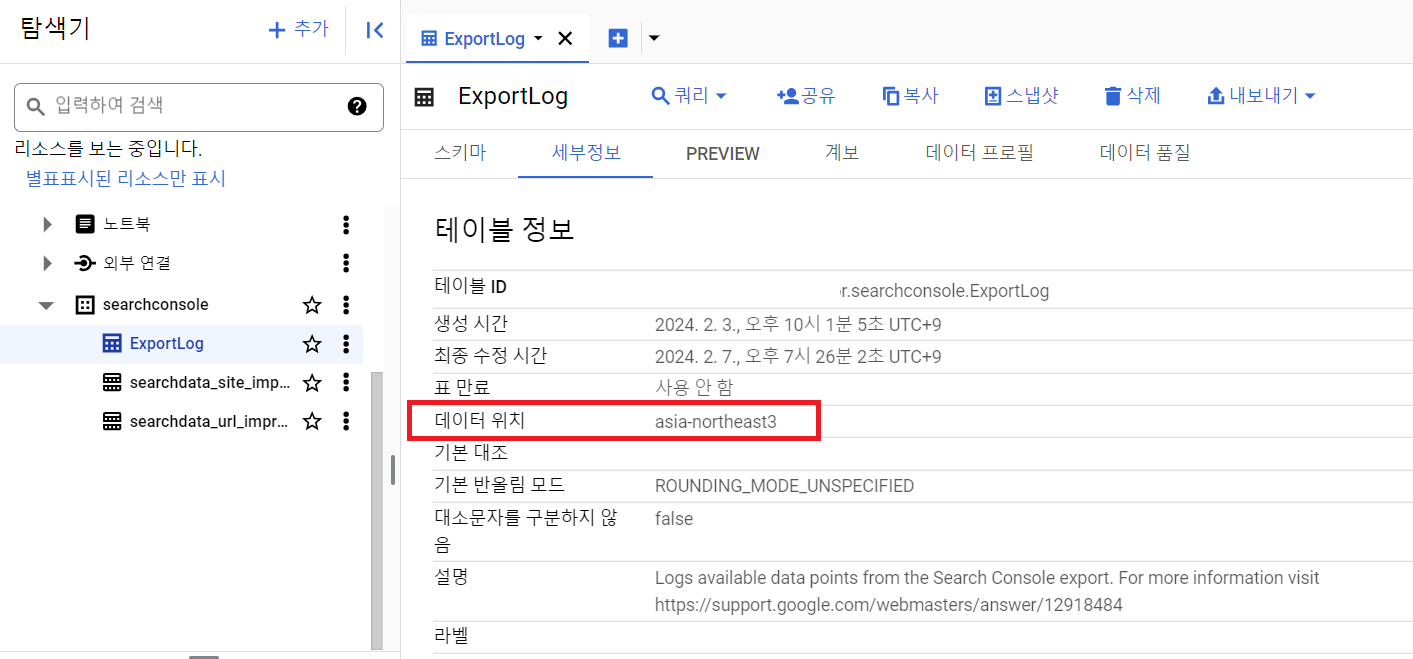
데이터 세트의 위치와 호출하는 쿼리파일의 위치가 일치하지 않으면 에러가 발생할 수 있다. 이제 쿼리 파일의 위치를 확인하고 설정하는 방법을 알아보자.
쿼리 파일 위치 확인 및 설정
쿼리 파일의 위치를 보려면 쿼리 우상단의 [⚙️더보기▼] 버튼을 눌러보자.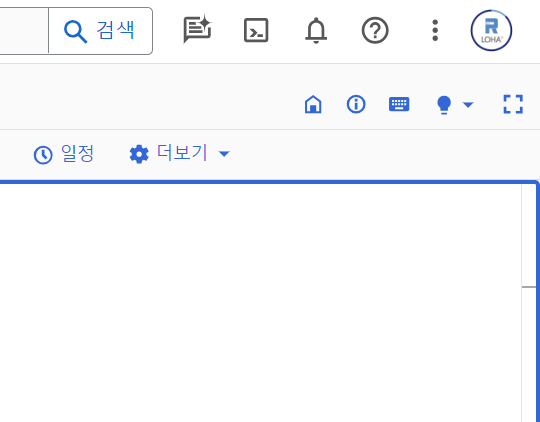
다음과 같이 드롭다운 메뉴가 나타나는데 여기서 [쿼리 설정]을 선택하자.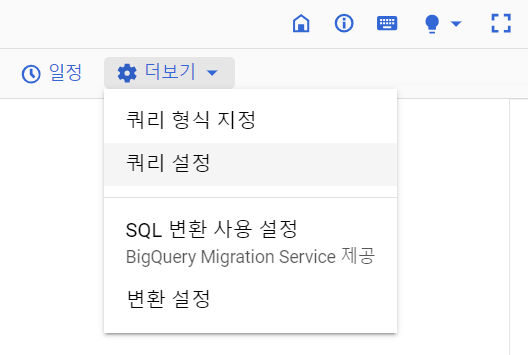
설정 화면은 다음과 같다.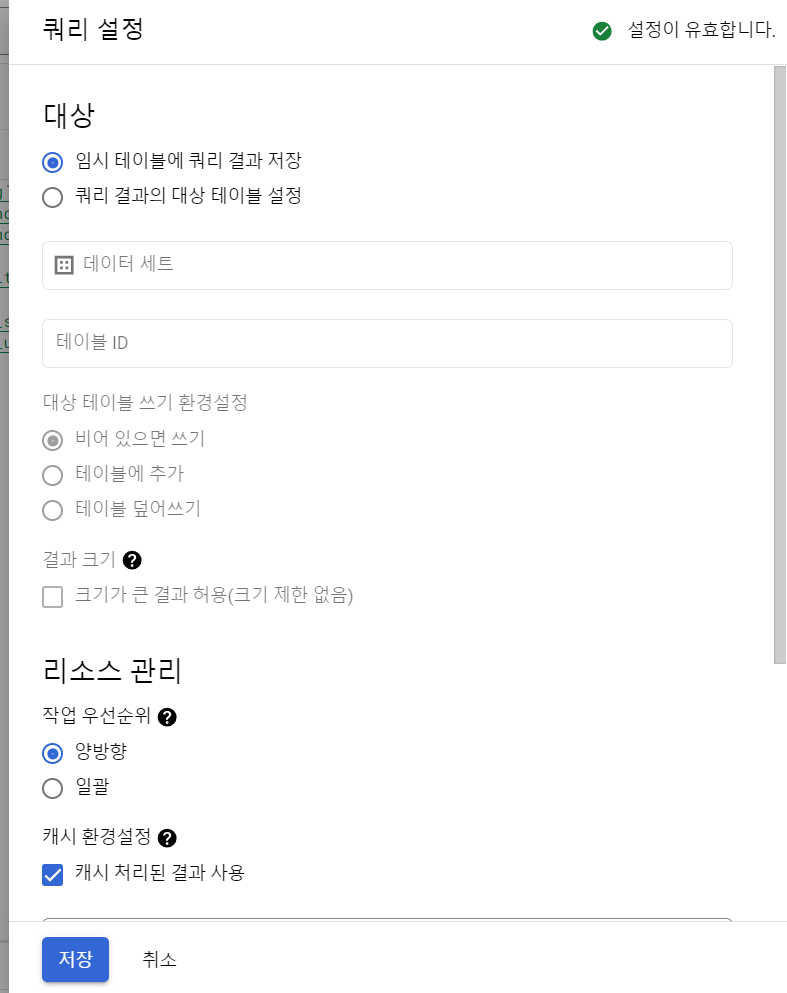
설정 화면의 아래쪽에 고급 설정이 있는데 여기에서 리전(location, 지역) 관련 설정이 있다. 기본적으로 “✅ 자동 위치 선택”으로 되어있지만 이를 해제하고 직접 리전을 선택할 수 있다.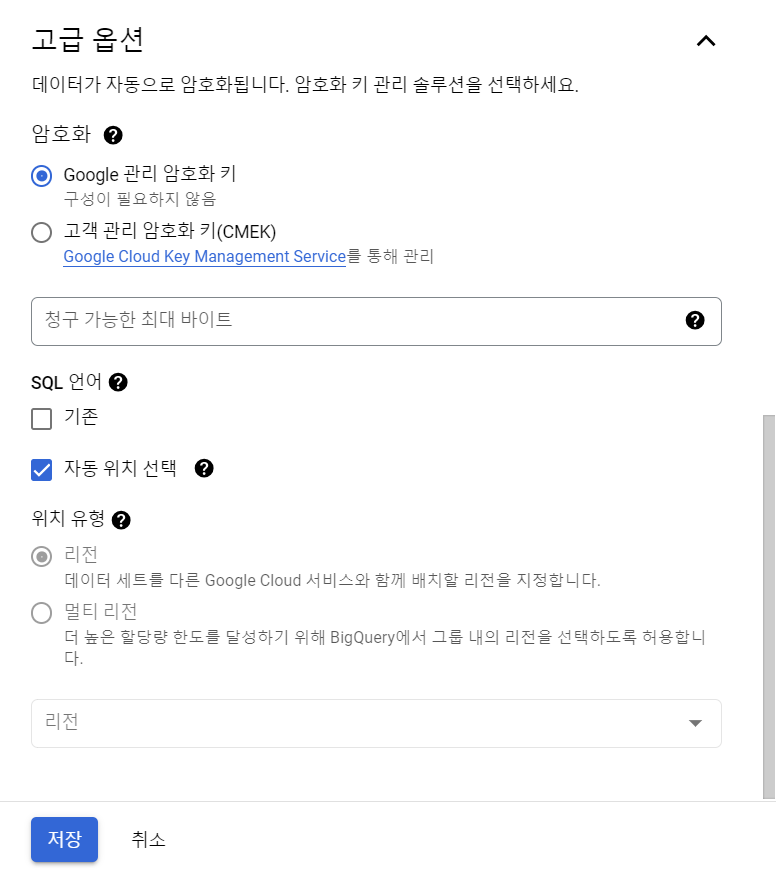
호출할 데이터세트에 해당하는 리전으로 수정해주면 되고 예시는 다음과 같다.